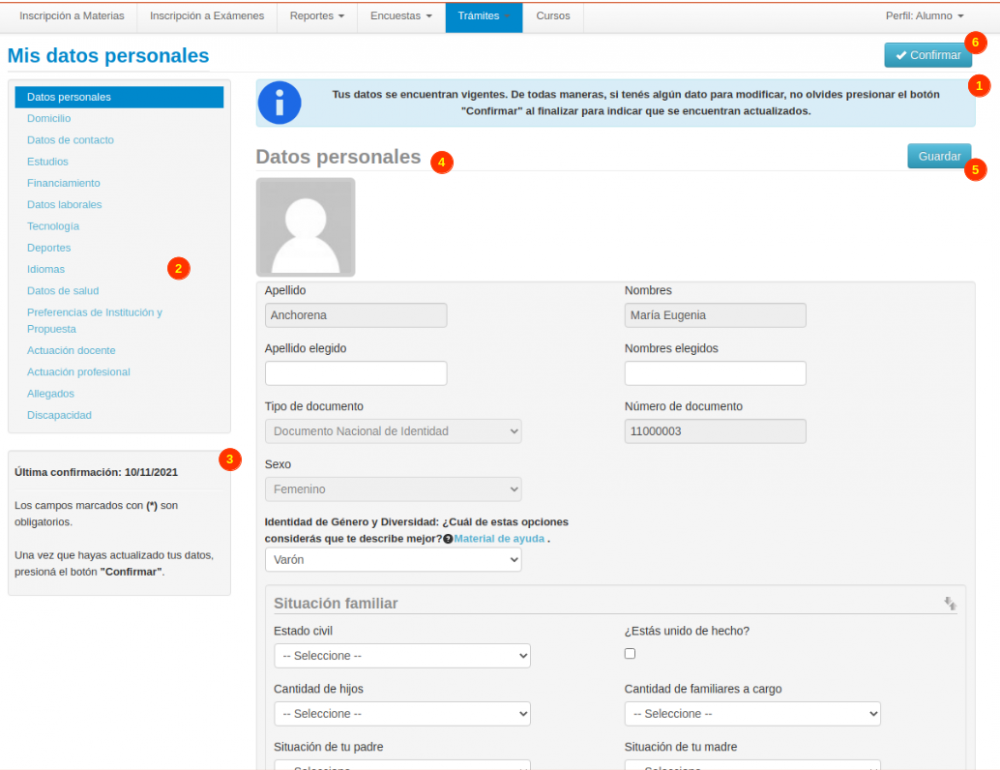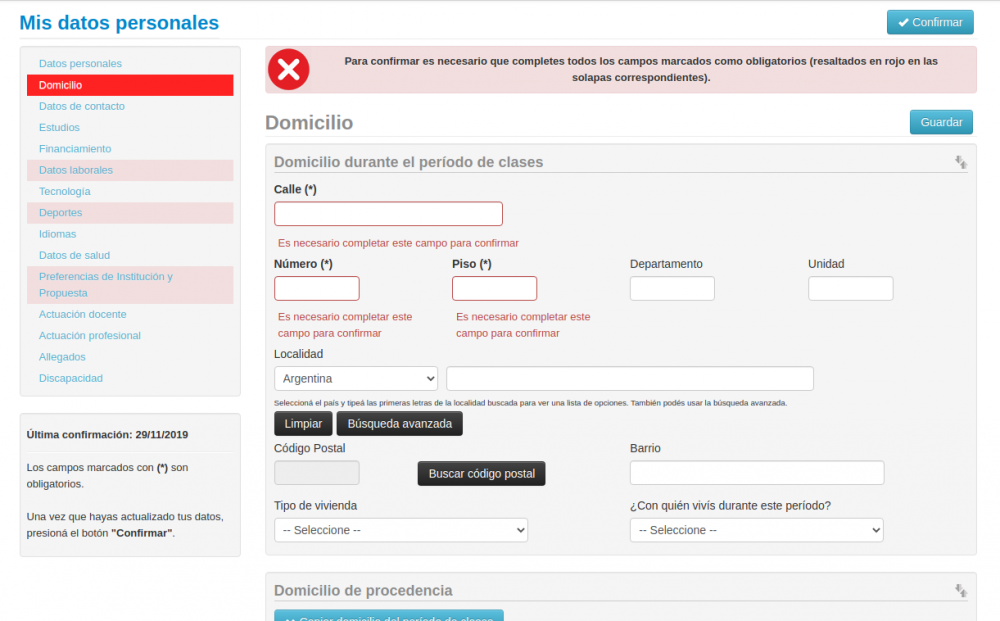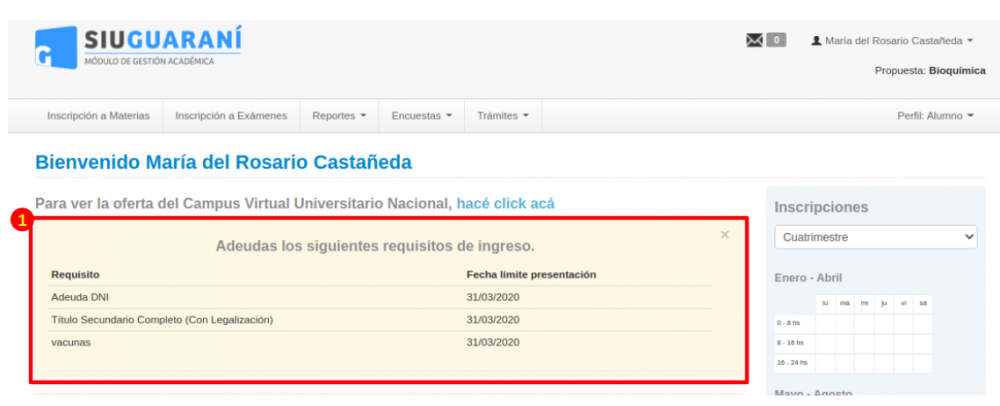Diferencia entre revisiones de «SIU-Guarani/Version3.20.0/Documentacion de Autogestion/Mis datos personales»
| Línea 25: | Línea 25: | ||
En el caso de que nos falten completar datos obligatorios nos aparecerán resaltadas en rojo las solapas del índice que poseen campos que deben ser completados. De la misma manera, cada uno de los campos obligatorios a completar nos aparecerá en color rojo junto con la leyenda "Es necesario completar este campo para confirmar": | En el caso de que nos falten completar datos obligatorios nos aparecerán resaltadas en rojo las solapas del índice que poseen campos que deben ser completados. De la misma manera, cada uno de los campos obligatorios a completar nos aparecerá en color rojo junto con la leyenda "Es necesario completar este campo para confirmar": | ||
| − | [[Archivo: | + | [[Archivo:GUA-3W-Datos-Personales-2.png|1000px]]<br><br> |
Revisión del 12:53 8 nov 2021
Sumario
Mis Datos Personales
Objetivo
Esta operación permite al alumno consultar y modificar sus datos censales.
Precondiciones
No posee.
Ubicación en el Sistema
Perfil Alumno >> Trámites >> Mis Datos Personales
Pantalla Principal
Al ingresar a la operación el sistema mostrará automáticamente los campos de los datos censales a completar con la información que ya fue cargada previamente:
En un cuadrante azul nos aparecerá un mensaje que nos informará si nuestros datos se encuentran vigentes o deben ser actualizados (1). En la sección izquierda nos aparece listado un índice de las diferentes solapas de los datos censales (2). Al ingresar a cada una de ellas se nos desplegarán en la parte derecha los campos de esa solapa para que completemos o modifiquemos (4). Para guardar los datos que ingresemos para cada solapa debemos hacer click en el botón Guardar (5). Por debajo del índice contamos también con un recuadro donde se nos informará la fecha de la última confirmación de los datos censales y se nos indicará información importante (3). Una vez que hayamos actualizado nuestros datos debemos hacer click en el botón Confirmar (6) para concluir la actualización.
En el caso de que nos falten completar datos obligatorios nos aparecerán resaltadas en rojo las solapas del índice que poseen campos que deben ser completados. De la misma manera, cada uno de los campos obligatorios a completar nos aparecerá en color rojo junto con la leyenda "Es necesario completar este campo para confirmar":
También se definió en esta verison que en pantalla principal el alumno/a pueda visualizar los requisitos que adeuda presentar a la institución, se visualizara en el centro de la pantalla con un cartel color naranja. De esta manera tratamos de que los alumnos estén presentes de los requisitos que adeudan y al mismo tiempo la fecha limite para presentar los requisitos.